昨天晚上微软如期为大家带来了WP8.1开发者预览版,不知道大家有没有更新WP8.1呢?使用过WP8.1带来全新的功能——开始屏幕背景呢?而小编在经过1个多小时的更新之后,终于将自己的WP8手机更新到了WP8.1,刚刚完成之后小编首先便开始研究WP8.1开始屏幕背景。
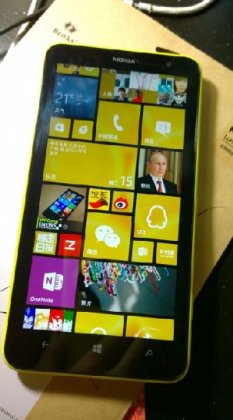
比如我找了这张图片作为背景,直接使用的话觉得有些乱,不过如果让图片虚化一下便会有朦胧的美感,也不会觉得比较乱了。
然而我们最常用的傻瓜软件“美图秀秀”并没有这样的功能,那么怎么办呢?这样的图片编辑是不是只能在电脑上操作啊?实际上我们完全可以直接在手机上操作,首先我们要安装这个应用——Fantasia Painter Free。
Fantasia Painter Free是一个非常强大的应用,说是WP手机上的photoshop也不为过,其免费版和付费版功能完全一致,只不过免费版有一个广告条而已,不过也不碍眼。
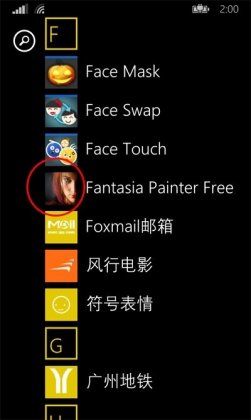
打开应用以后,我们选择右下角的“小图片”图标,选择、保存、分享都在这里,然后我们点“choose photo”
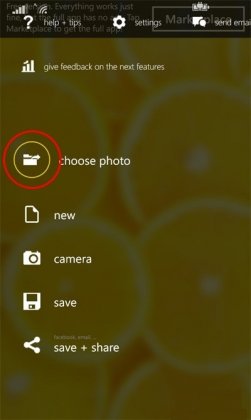
刚打开图片会叫你裁切,你可以裁切完毕以后点“√”就行了
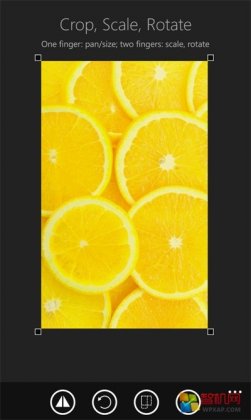
然后就到了编辑页面了,下面的5个图标依次是画笔、滤镜效果、撤销上个操作、重新执行操作、打开或保存,我们点那个魔棒图标

在效果列表里我们选择“blur”(模糊)
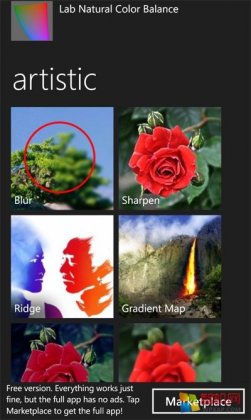
可以点右下角的“自定义参数”
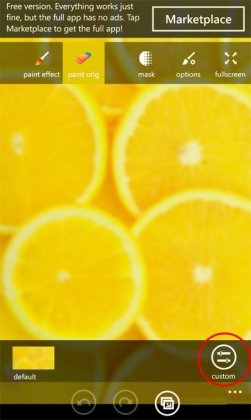
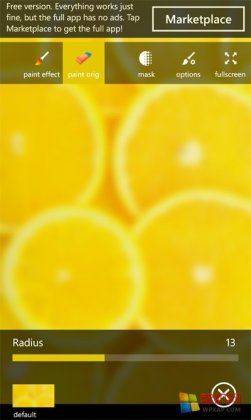
调整的时候会有1-2秒的处理时间,耐心等待,调整到想到的效果以后,一步步后退,直到提示是否保留效果,我们选择“keep changes”(保留效果)
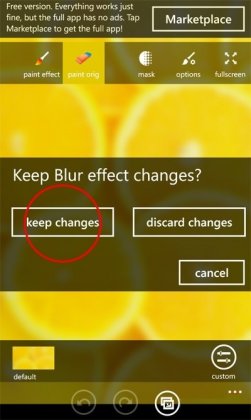
然后我们再点右下角的照片小图标,再选择save(保存),就大功告成了!
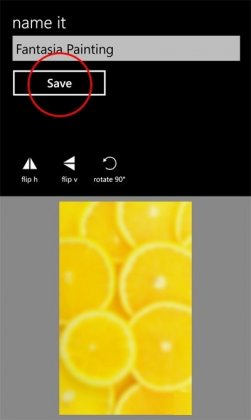
看看效果,是不是有种朦胧的感觉,静态的截图无法完全表现出惊艳的效果,在手机上实际动起来的时候感觉好像透过毛玻璃看外面的世界一样,效果绝对棒!
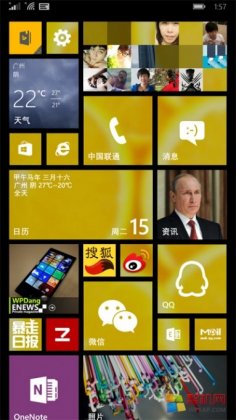
如果我们选择图片和主题色比较相近,但是又有一点点不一样怎么办?没关系我们也可以用这个软件来调色,和真正的photoshop一样
比如这里分别是常用的两个调色选项
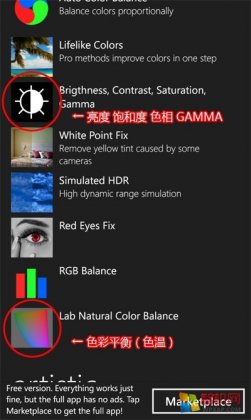
各种参数分别如下
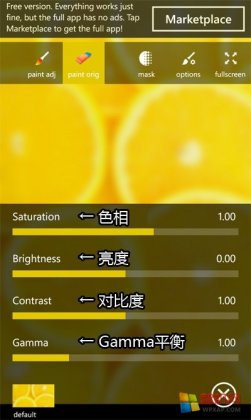
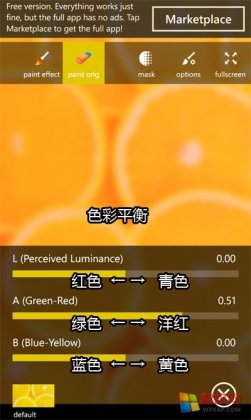
比如我的手机是黄色的,在WP8时代使用的主题色一直是黄色,现在找到的这张图片有点偏橙色,怎么看都看不习惯,我完全可用这个软件直接调整色相和色温,达到和主题色相近的效果。
【如何更好的修改WP8.1开始屏幕背景】相关文章:
★ LiFi是什么?
